CMS: definir validações de campo nas coleções
6 min de leitura
Adicione validações de campo em sua coleção do CMS (sistema de gerenciamento de conteúdo) para tornar determinados campos obrigatórios, limitar seus caracteres ou configurá-los para aceitar apenas valores específicos.
Neste artigo, saiba mais sobre como:
Sobre validações de campo
Você pode adicionar validações aos campos em sua coleção para ajudar a garantir que os campos tenham conteúdo e não sejam deixados em branco. Ao definir um campo como "obrigatório", você pode evitar que novos itens sejam salvos se o campo for deixado em branco. Com campos de texto, você pode limitar a contagem de caracteres ou aceitar apenas valores predefinidos.
As validações de campo se aplicam ao conteúdo da coleção que os visitantes enviam e ao conteúdo da coleção que você e sua equipe editam. Ao usar elementos de entrada para enviar conteúdo para sua coleção, os visitantes recebem uma mensagem de erro se deixarem um campo "obrigatório" em branco.
No layout da tabela da sua coleção, as alterações feitas são salvas automaticamente, portanto, é possível adicionar campos obrigatórios em branco. As validações também não se aplicam ao adicionar conteúdo dos apps Wix Owner ou Wix Studio. No entanto, um aviso aparecerá na sua coleção para informar você quando os campos obrigatórios não tiverem conteúdo. Você pode desativar o layout de tabela para ajudar a evitar campos obrigatórios em branco na coleção.
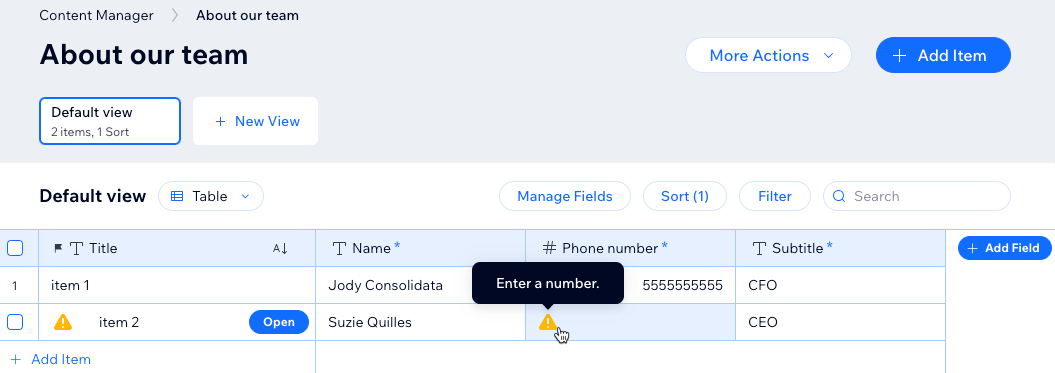
Dica:
Outra maneira de ajudar a evitar campos de coleção vazios é definir valores padrão para os campos que são preenchidos automaticamente quando novos itens são adicionados.
Criar campos obrigatórios nas coleções
Você pode definir um campo de coleção como obrigatório para que novos itens não possam ser salvos se o campo estiver em branco. Para fazer isso, edite o campo relevante e ative a alavanca na aba Validações. Após definir um campo como "obrigatório", um asterisco (*) aparece ao lado do nome do campo em sua coleção. Se algum dos campos definidos como obrigatórios estiver em branco, um aviso informa que ele deve ser preenchido.
Lembre-se de que o layout de tabela é salvo automaticamente, tornando possível criar novos itens com campos obrigatórios em branco. Você pode desativar o layout de tabela para evitar que isso aconteça.
Para tornar um campo "obrigatório" na sua coleção:
- Acesse CMS no painel de controle do seu site.
- Clique na coleção relevante.
- Clique em Gerenciar campos.
- Clique no campo que você deseja tornar um campo obrigatório.
- Clique na aba Validações.
- Ative a alavanca Campo obrigatório.
- Clique em Salvar.
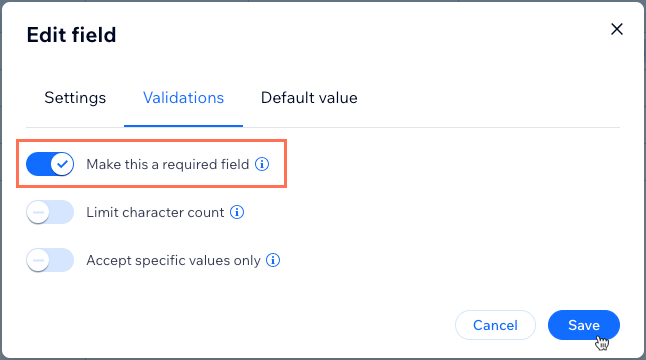
Definir limites de contagem de caracteres para campos de texto
Certifique-se de que o total de caracteres nos seus campos de texto esteja dentro de um intervalo definido por você. Ao definir o limite de caracteres, os espaços contam como caracteres. Já as quebras de linha não contam.
Para limitar a contagem de caracteres para um campo de texto na coleção:
- Acesse CMS no painel de controle do seu site.
- Clique na coleção relevante.
- Clique em Gerenciar campos.
- Clique no campo de texto no qual você deseja limitar a contagem de caracteres.
- Clique na aba Validações.
- Ative a alavanca Limitar contagem de caracteres.
- Insira o limite mínimo e máximo de caracteres para o campo.
- Clique em Salvar.
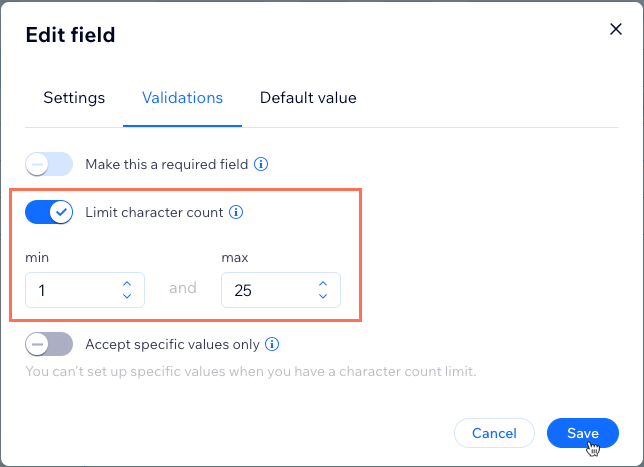
Definir campos de texto para aceitar apenas valores específicos
Certifique-se de que os campos de texto em sua coleção só podem aceitar valores específicos que você definir. Após criar as opções de valor, você pode digitar no campo para buscar os valores relevantes ou selecioná-los em um menu dropdown.
Para definir os campos de texto para aceitarem apenas valores específicos:
- Acesse CMS no painel de controle do seu site.
- Clique na coleção relevante.
- Clique em Gerenciar campos.
- Clique no campo de texto no qual você deseja aceitar apenas valores específicos.
- Clique na aba Validações.
- Ative a alavanca Aceitar apenas valores específicos.
- Insira os valores que você deseja disponibilizar para esse campo. Pressione Enter ou adicione uma vírgula (,) após cada valor.
- Clique em Salvar.
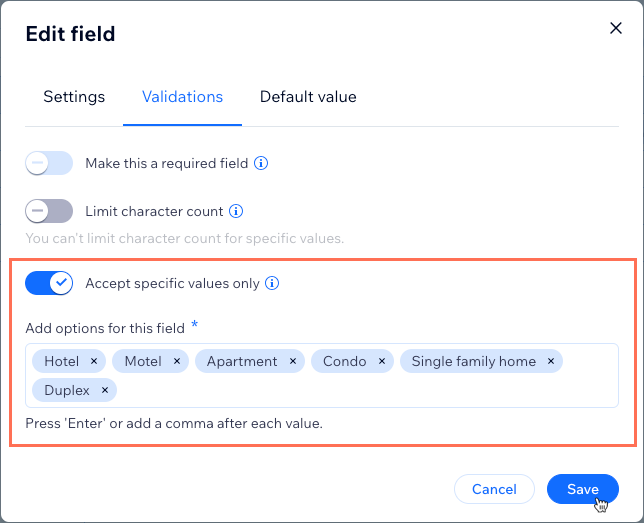
Ocultar o layout de tabela para evitar que campos obrigatórios fiquem vazios
Ao editar o layout de tabela, todas as alterações feitas em itens ou campos são salvas automaticamente. Isso possibilita que você adicione campos vazios, mesmo que os campos estejam definidos como "obrigatórios". Se você adicionar um novo item sem preencher um campo obrigatório, um ícone de Aviso  aparece nos campos para que você saiba que deve preenchê-los.
aparece nos campos para que você saiba que deve preenchê-los.
 aparece nos campos para que você saiba que deve preenchê-los.
aparece nos campos para que você saiba que deve preenchê-los. Você pode evitar esse problema de campos obrigatórios em branco ao desativar o layout de tabela e usar outros layouts. Nos layouts de lista e galeria, se você tentar salvar um item sem preencher um campo obrigatório, não será possível salvá-lo. Em vez disso, uma mensagem de aviso permite que você saiba quais campos precisam de valores antes que possam ser salvos.
Dica:
Ao ocultar o layout de tabela de uma coleção, você também oculta o layout para colaboradores que têm permissões para adicionar ou atualizar conteúdo. Essa é uma ótima maneira de evitar que toda a sua equipe adicione acidentalmente campos vazios que são obrigatórios.
Para ocultar o layout de tabela em sua coleção:
- Acesse CMS no painel de controle do seu site.
- Clique na coleção relevante.
- Clique em Mais ações e selecione Configurações da coleção.
- Ative a alavanca ao lado de Ocultar layout da tabela.
- Clique em Salvar.
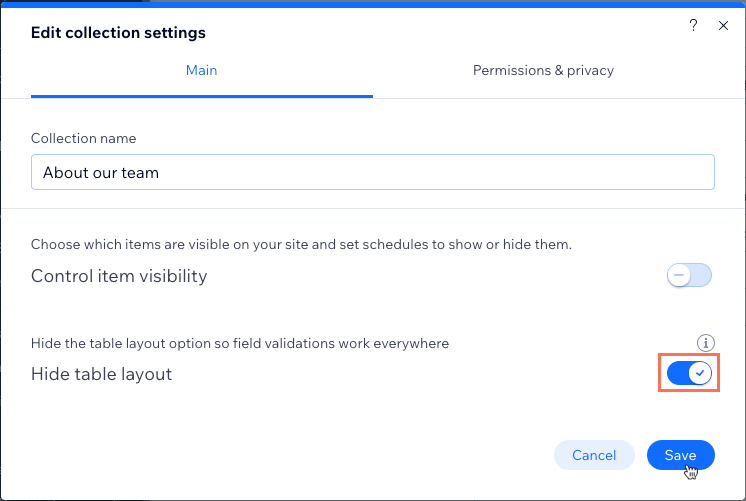
Perguntas frequentes
Clique abaixo para obter respostas às perguntas mais frequentes sobre validações de campo.
Meus campos podem ter valores padrão que aparecem automaticamente para novos itens?
Posso adicionar validações de campo a qualquer tipo de campo?
Por que não consigo ativar as validações "Limitar contagem de caracteres" e "Aceitar apenas valores específicos"?
Se eu restaurar uma coleção de um backup, isso também restaura as validações de campo?
Quais são os requisitos de Funções e permissões para definir validações de campo?
Esse artigo foi útil?
|